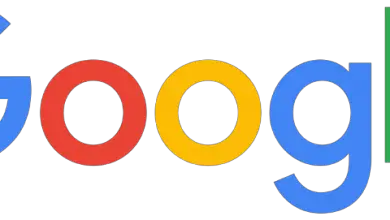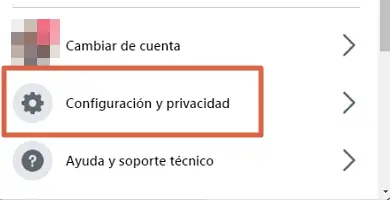Facebook: Comment supprimer définitivement votre compte
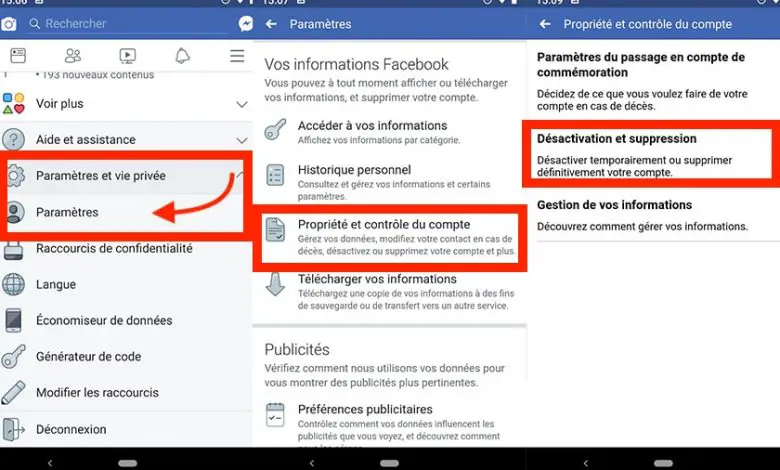
Le réseau social populaire Facebook permet à des millions d’utilisateurs de partager chaque jour leur vie avec leur famille, leurs amis ou leurs connaissances grâce à ses publications, devenant ainsi l’un des outils sociaux virtuels les plus populaires au monde.
Mais il y a aussi beaucoup de gens qui préfèrent se distancer un peu de ces expériences ou, directement, choisissent de supprimer leur profil . Mais comment pouvons-nous le faire? Quelles possibilités existe-t-il pour désactiver ou supprimer définitivement notre compte Facebook ? Heureusement, ses responsables ont grandement simplifié les étapes pour se désinscrire de Facebook ou supprimer un compte et grâce à notre tutoriel nous vous indiquerons toutes les options et comment les réaliser; De plus, nous vous expliquons également comment récupérer un compte Facebook désactivé ou désactivé. Bien que nous devions d’abord être clairs sur les différences entre la désactivation et la suppression d’un compte Facebook .
Désactiver ou supprimer un compte Facebook?
Facebook nous donne deux options de base pour nous donner une pause de son réseau social; ainsi, nous pouvons choisir entre désactiver notre compte ou supprimer notre compte , deux options très différentes avec des effets très différents.
Ainsi, si nous choisissons de désactiver notre compte, nous pouvons toujours récupérer notre profil à nouveau , bien que le reste des utilisateurs de Facebook ne puisse pas trouver notre compte ou voir notre biographie, bien qu’il soit possible que certains messages puissent être vus. C’est une option temporaire et réversible, quelque chose comme des vacances du réseau social.
En revanche, si nous choisissons de supprimer notre compte, Facebook supprimera définitivement notre profil et toutes nos données et il ne sera pas possible de revenir en arrière . Nous nous serons désabonnés de Facebook . Lorsque nous demandons la suppression de notre compte, Facebook nous donne 30 jours pour le supprimer définitivement, temps pendant lequel nous pouvons revenir en arrière si nous le voulons; après les deux semaines, il ne sera plus possible de le récupérer. De plus, cela peut prendre jusqu’à 90 jours pour que Facebook efface toutes nos données personnelles de sa base de données.
Bien entendu, Facebook nous avertit qu’il est possible que des copies de données stockées dans ses bases de données ne puissent pas être supprimées, bien qu’elles ne soient pas directement liées à nos données personnelles. Nous devons également garder à l’esprit que les messages envoyés à d’autres utilisateurs ne seront pas supprimés, car ces messages sont également sur le compte de l’autre utilisateur.
Comment désactiver notre compte Facebook
Une fois que nous avons compris les différences entre les deux options, nous pouvons procéder à leur désactivation ou à leur suppression définitive. Si nous désactivons notre compte, nous devons accéder aux paramètres de Facebook via l’ onglet blanc sur la barre supérieure à droite de celui-ci et afficher le menu d’options. Cliquez sur Paramètres .
Dans Paramètres , cliquez sur l’option Vos informations Facebook située dans la colonne de gauche, à la troisième place. Maintenant, et à travers les options affichées dans la partie centrale de l’écran, cliquez sur Afficher depuis l’option Supprimer votre compte et vos informations , situées en dernier.
Nous accéderons au menu Supprimer le compte de manière permanente, bien que dans ce cas, nous devrons cliquer sur l’icône Désactiver le compte , car il s’agit d’une mesure temporaire qui nous permettra de continuer à utiliser Messenger et de récupérer notre profil plus tard.
Une nouvelle fenêtre apparaîtra alors avec les photos de certains de nos amis Facebook , ainsi qu’un questionnaire que nous devrons remplir pour continuer la désactivation; en gros, ils nous demandent pourquoi nous voulons désactiver notre compte et que Facebook «nous manquera beaucoup». Choisissez une option et cliquez sur Désactiver .
Comment supprimer notre compte Facebook
Si, au contraire, nous préférons quitter Facebook et supprimer définitivement notre compte , nous devons suivre à peu près les mêmes étapes et confirmer la suppression définitive à la fin. Donc, si nous supprimons notre profil, nous devons accéder aux paramètres de Facebook via l’onglet blanc sur la barre supérieure à droite de celui-ci et afficher le menu d’options. Cliquez sur Paramètres .
Dans Paramètres , cliquez sur l’option Vos informations Facebook située dans la colonne de gauche, à la troisième place. Maintenant, et à travers les options affichées dans la partie centrale de l’écran, cliquez sur Afficher depuis l’option Supprimer votre compte et vos informations , situées en dernier.
Nous accèderons au menu Supprimer le compte en permanence , bien que dans ce cas, nous devions cliquer sur l’icône bleue Supprimer le compte , située dans le coin inférieur droit de l’écran. Bien sûr, nous vous recommandons d’abord de cliquer sur l’icône Télécharger les informations pour obtenir tous les fichiers téléchargés sur Facebook via un fichier compressé.
Lorsque nous cliquons sur Supprimer le compte , Facebook nous demandera de confirmer notre identité pour nous assurer qu’il s’agit bien de nous. Il faut maintenant écrire notre mot de passe et cliquer sur Continuer , l’icône en bleu. Une fois que nous avons confirmé notre identité, une nouvelle fenêtre apparaîtra confirmant la suppression définitive du compte, nous informant du temps qu’il nous reste à revenir (30 jours) avant que Facebook ne supprime complètement notre profil. Cliquez sur Supprimer le compte pour terminer le processus. Au revoir Facebook!